
时间:2020-11-03 20:34:09 来源:www.win10xitong.com 作者:win10
很多网友在用win10系统进行工作的时候,遇到了Win10系统怎么进入安全模式的问题,有可能我们都会遇到Win10系统怎么进入安全模式这样的情况吧,先休息一下后我们就一起来动手解决Win10系统怎么进入安全模式的问题。小编直接给出操作步骤:1、按下win+r两个键,会弹出下图的对话框。2、在对话框中填写"msconfig",回车进入系统配置就完成了。马上我们就进入今天的主题,详细说一下Win10系统怎么进入安全模式的操作教程。
详细操作步骤:
第一步:按下win+r两个键,会弹出下图的对话框。
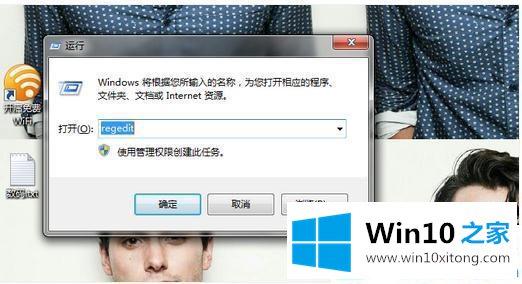
第二步:在对话框中填写"msconfig",回车进入系统配置。
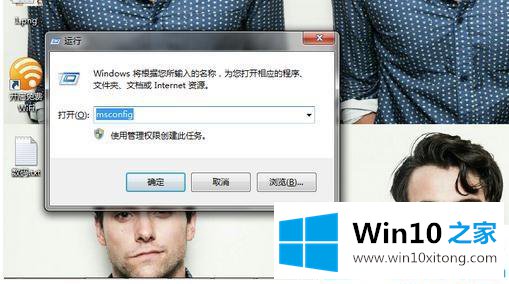
第三步:在引导中,我们可以看见左下方的"安全引导",安全模式下安全引导,我们勾选,点击确定。
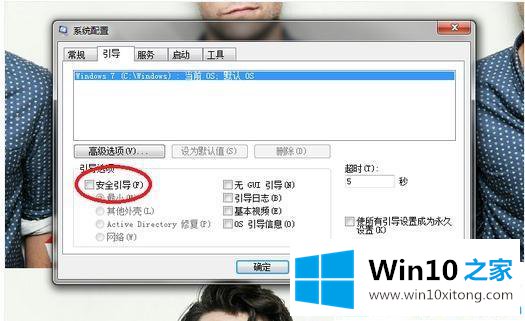
第四步:最后重启电脑之后,电脑就会自动进入安全模式啦!
上面就是Win10系统怎么进入安全模式的方法,有同样需要的用户可以按照上面的步骤来操作哦。
如果你也遇到了Win10系统怎么进入安全模式的问题,就可以按照上面的办法来解决了。通过上面小编介绍的方法很简单的操作一下,即可解决这个问题。